ステップ1: ElementsKit Proの購入方法 #
- ナビゲーション 価格設定 ページ ElementsKit
- ご希望の料金プランを選択してクリックしてください 今すぐ購入 ボタン。
- リダイレクトされます チェックアウト このページでは必要な手続きを完了し、 購入 ボタン。
- ご希望のお支払い方法を選択し、次の手順に進みます。
- 支払いが正常に完了すると、購入に関するメールとプラグインをダウンロードするためのリンクが届きます。
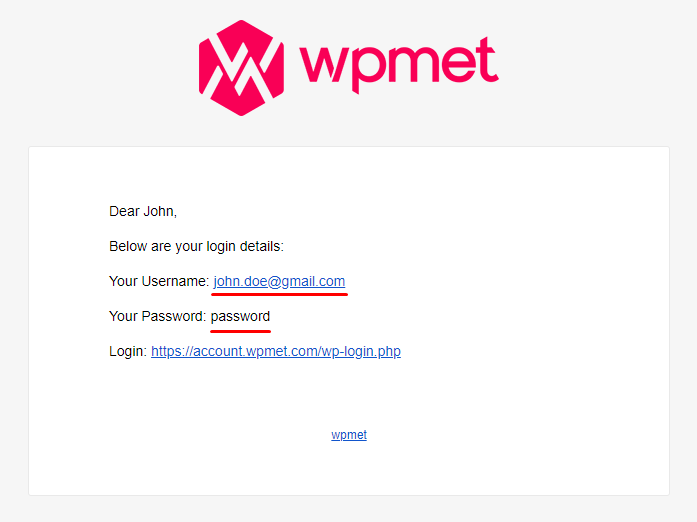
ステップ2: プラグインのダウンロード方法 #
クリックしてください ログインURL メールで受け取ったパスワードを使用して、Wpmet アカウントにログインします。アカウント ダッシュボードにリダイレクトされます。
プラグインをダウンロードするには: ダウンロードに移動し、ファイル名をクリックしてプラグインをダウンロードします。.
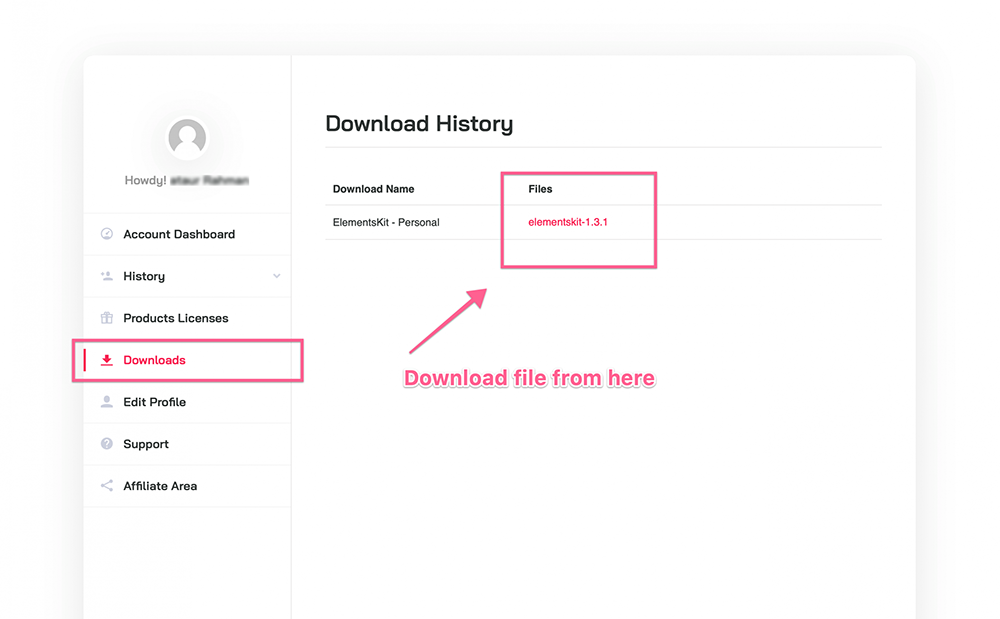
ステップ-3: ElementsKit Proのインストール方法 #
- 案内する ダッシュボード > プラグイン > 新規追加.
- クリックしてください プラグインをアップロード そして選択してください ElementsKit プロ ダウンロードしたプラグイン ファイル。
- プラグインのインストールをクリックします。
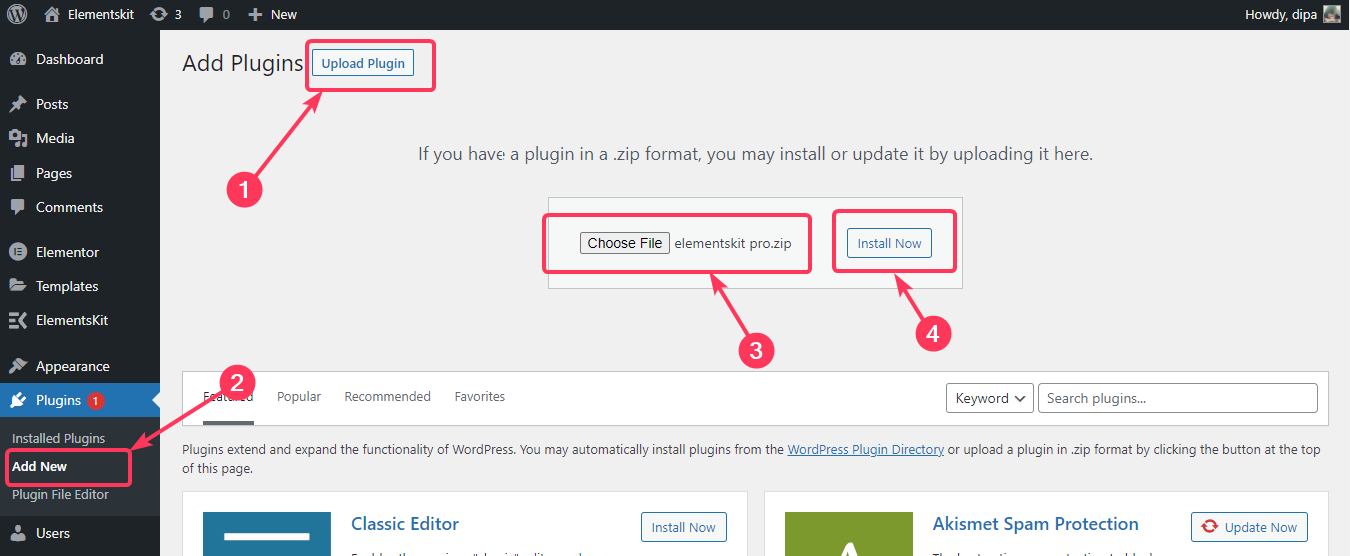
4. インストール後 プラグインを有効化をクリック 有効にするために。
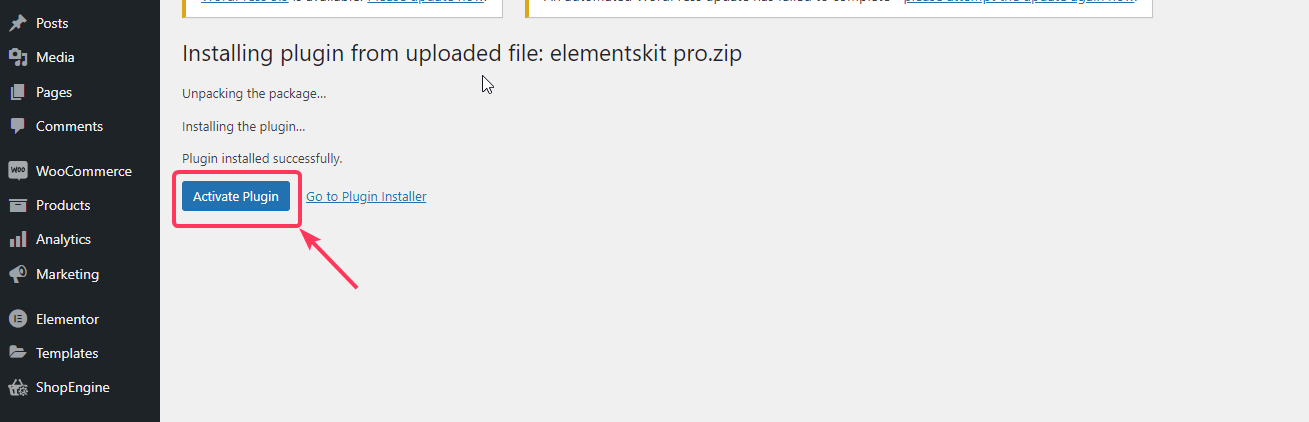
ライセンスアクティベーションプロセス #
その後、Wpmet アカウントに再度ログインします。
ElementsKit Pro のライセンス キーを取得するには:
- に行きます 製品ライセンス ページ。
- クリックしてください ライセンスの管理 ElementsKit の場合。ElementsKit Pro のライセンス キーが見つかります。
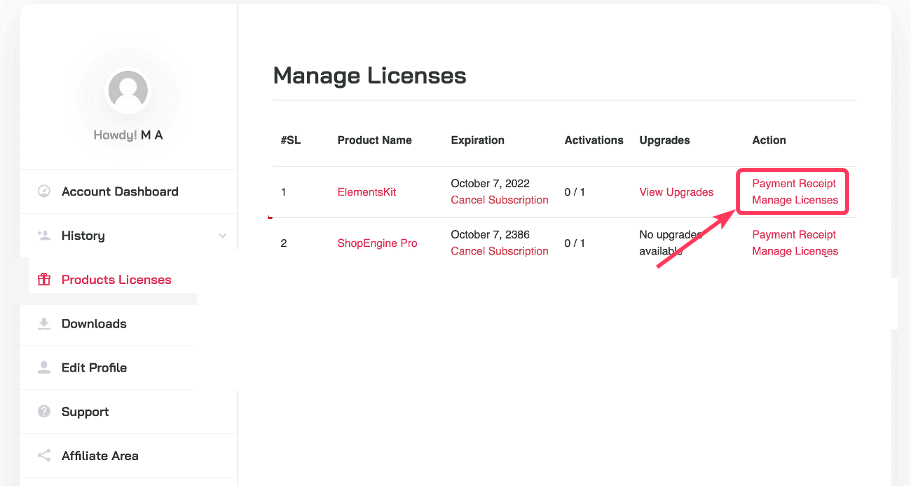
3. ライセンス管理ページでドメインの追加フィールドにウェブサイトを追加します。 保存するにはドメインを追加ボタンをクリック。その後 ライセンスキーをコピーする 次のステップに進みます。
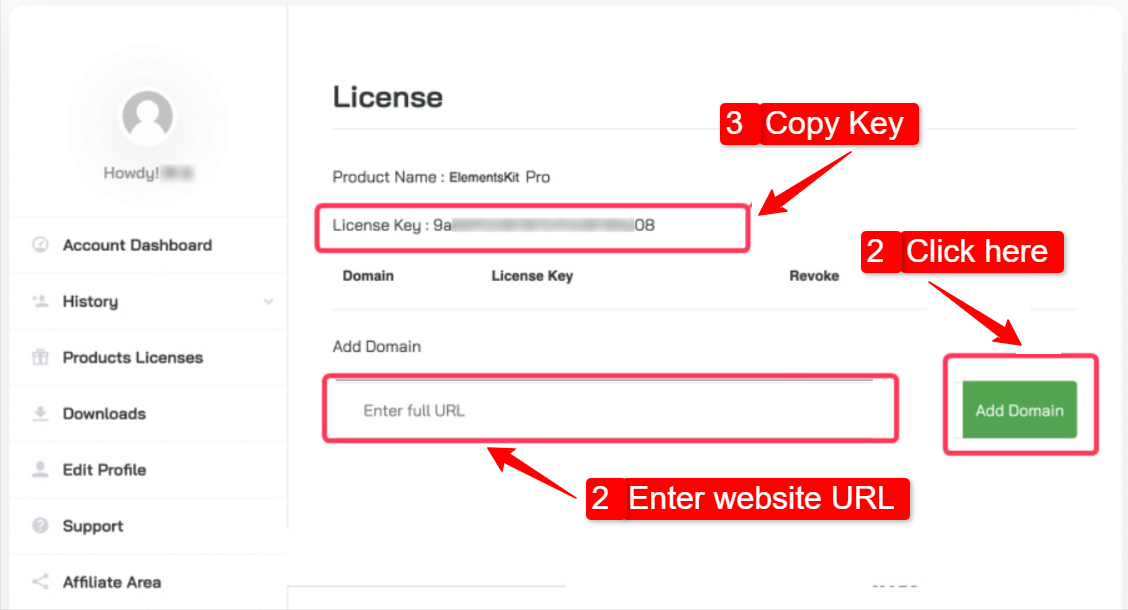
WordPress サイトでライセンス キーを有効にするには:
- WordPress 管理ダッシュボードに移動します。
- 案内する ElementsKit > ライセンス.
- ライセンスキーを貼り付けます 必須フィールドに入力します。
- クリックしてください 活性化 ボタン。
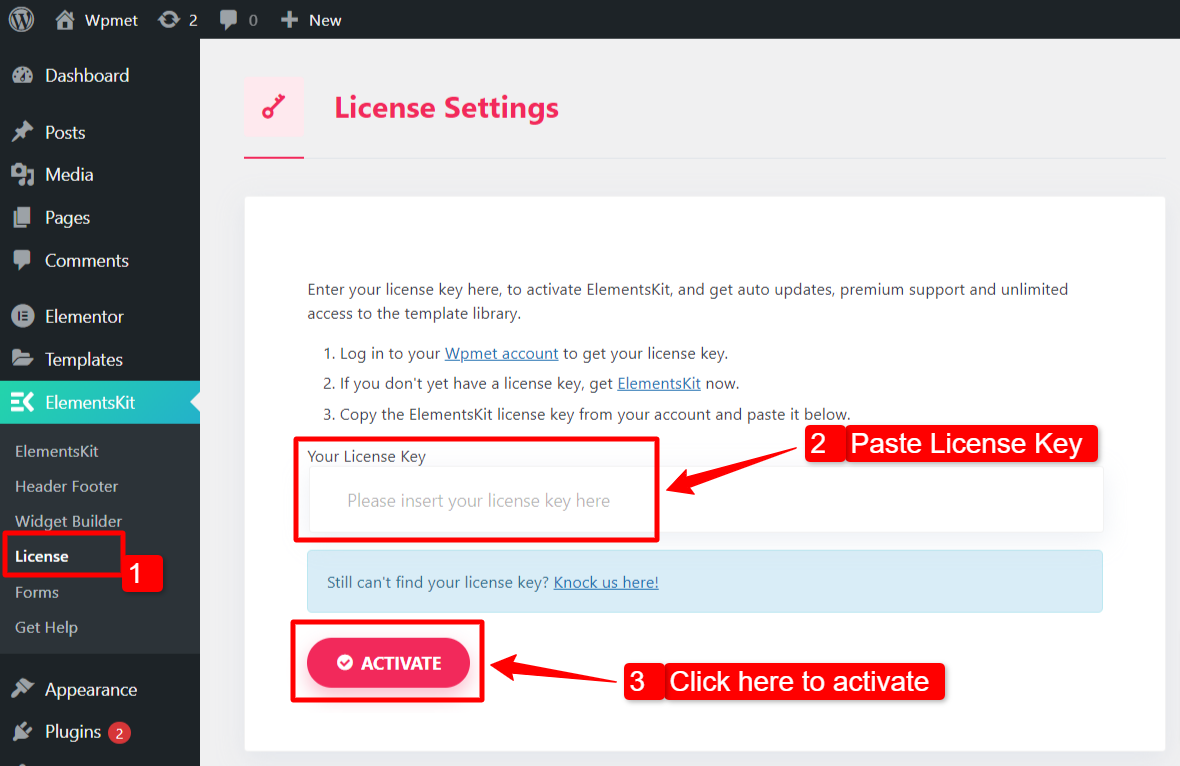
最後に、WordPress ウェブサイトに ElementsKit Pro をインストールして有効化しました。これで、ElementKit Pro に付属する Elementor の何百もの高度な要素にアクセスできるようになりました。





